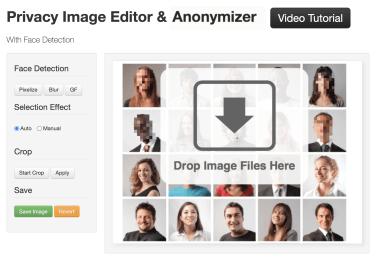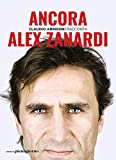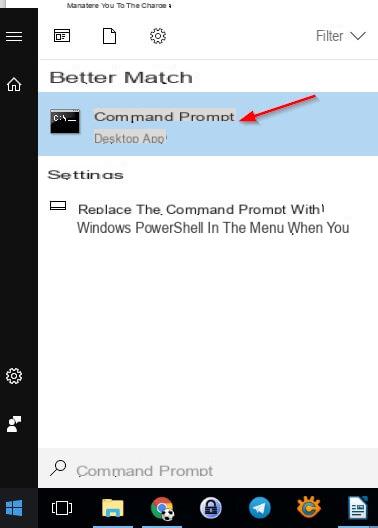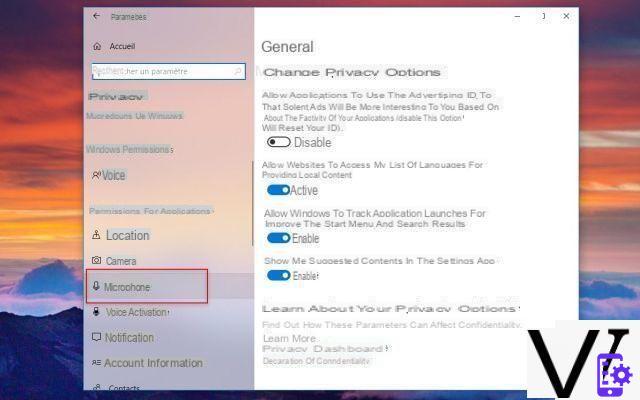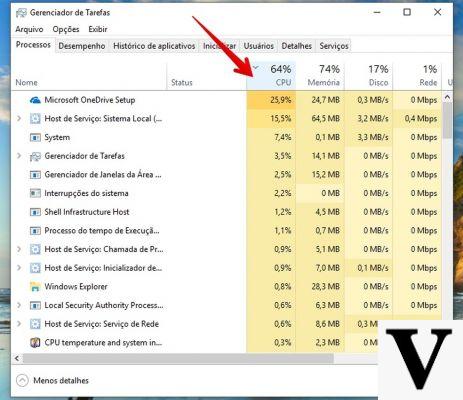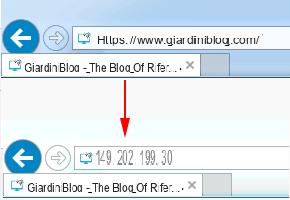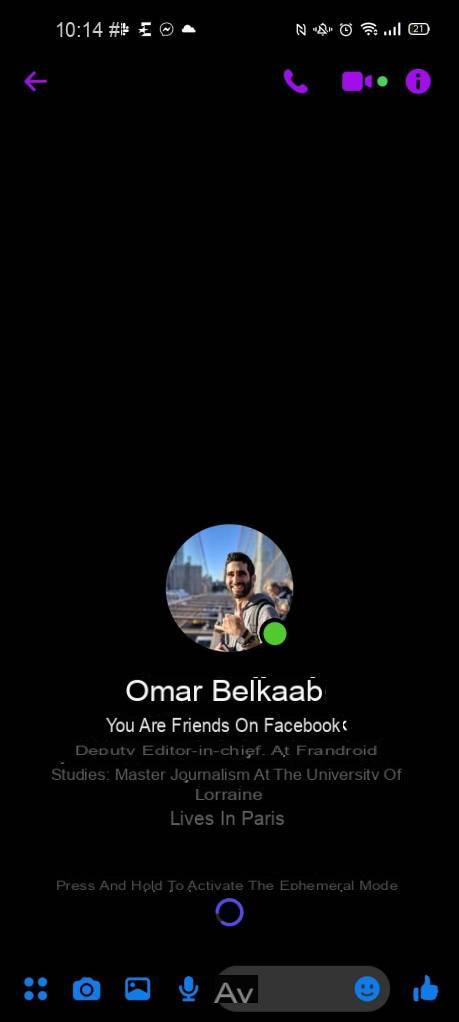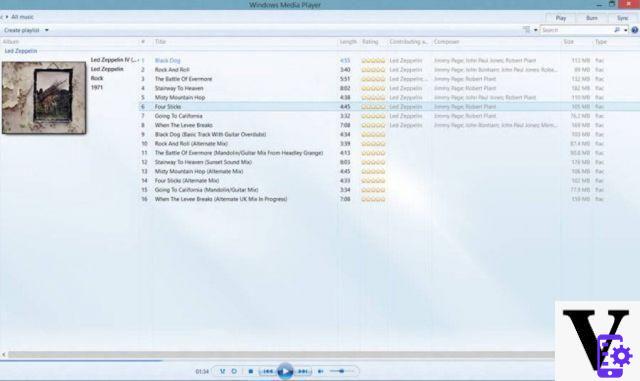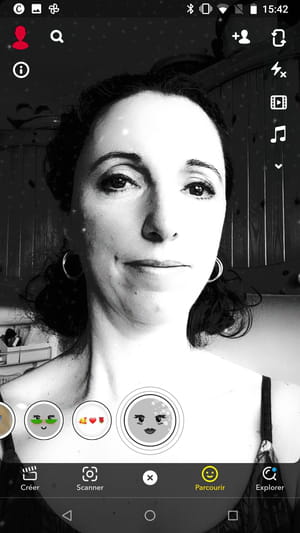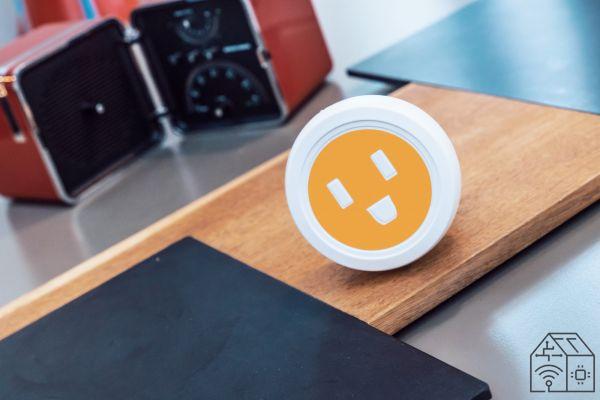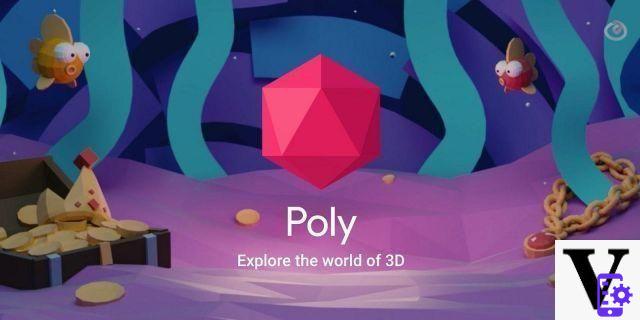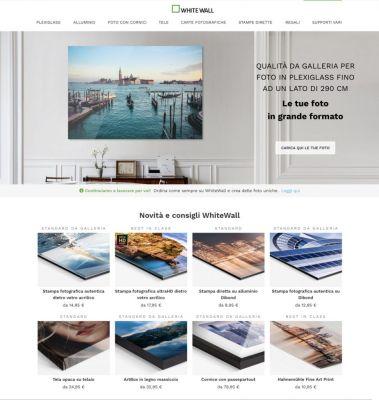Vysor, es una aplicación de Google Chrome, que le permite controlar de manera fácil y completa cualquier dispositivo Android desde cualquier computadora a través del navegador Google Chrome. Con esta aplicación instalada en tu computadora (PC o Mac), podrás ver tu dispositivo real en la pantalla de la computadora y luego trabajar en él como si estuviera en tus manos. Veamos en detalle cómo funciona.
Vysor está disponible de forma gratuita para su descarga y uso. Funciona en Chrome independientemente del sistema operativo que esté ejecutando.
Si está realizando este procedimiento en una computadora con Windows, debe instalar el controlador ADB universal en ella antes de continuar.
1. Activar el menú "Opciones de desarrollo”En su dispositivo Android usando esta guía.
2. Ve a "Menú > Configuración > Opciones de desarrollador" y activa la opción "Debug USB. " Sin esto, no podrá continuar y completar la configuración.
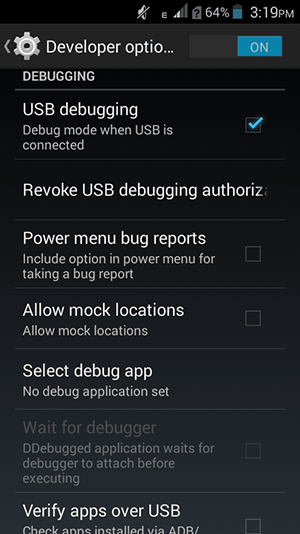
3. Conecta tu Android a la computadora usando un cable USB.
4. Abri Google Chrome en su computadora y luego vaya a la página de la aplicación Vysor en Chrome Web Store.
5. Haga clic en "Agregar a Chrome" para agregar la aplicación al Chrome de su computadora.
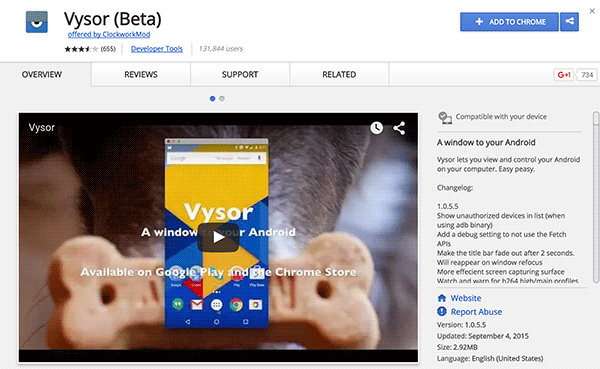
6. Una ventana le preguntará si desea continuar con la instalación. Confirme haciendo clic en "Agregar aplicación"
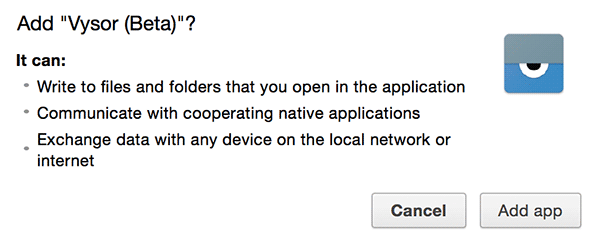
7. Después de la instalación, inicie la aplicación haciendo clic en su icono en el navegador
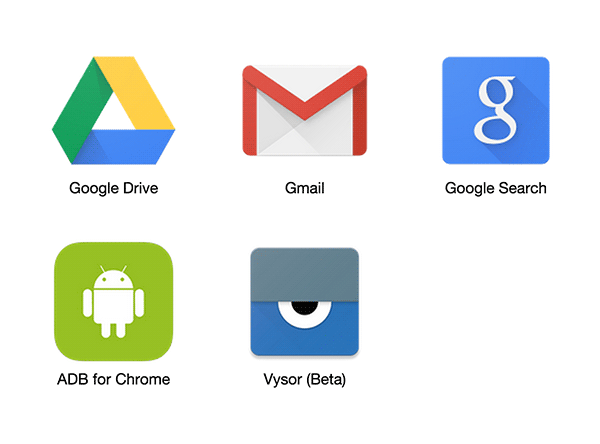
8. Cuando se abra la aplicación, haga clic en "Encontrar dispositivos."
9. Se abrirá una ventana que muestra todos los dispositivos conectados a la computadora. Seleccione el que desea consultar y haga clic en "SELECCIONAR"
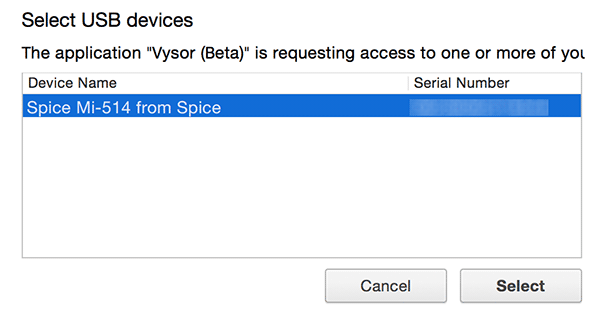
10. Aparecerá una advertencia en su dispositivo Android que le permitirá activar el modo de depuración USB. Haga clic en Aceptar para confirmar y continuar
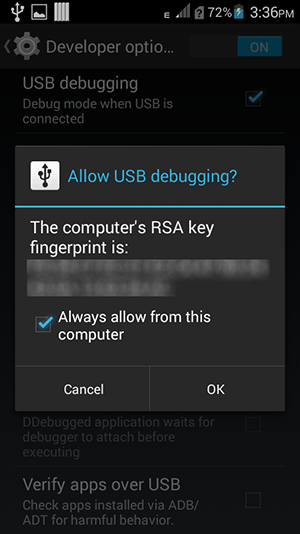
11. Una vez que Vysor esté conectado, verá un mensaje en el dispositivo. Haga clic en OK para cerrar el mensaje y empezar a controlar Android en PC y Mac con Google Chrome!
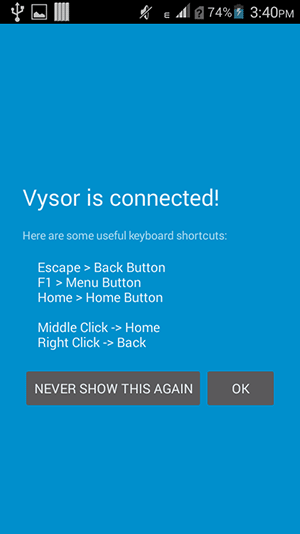
La pantalla de tu dispositivo Android aparecerá en el escritorio de tu ordenador y podrás realizar todas las operaciones que desees